Como fazer backup do WhatsApp – Tutorial de uso da plataforma MobileTrans
O WhatsApp é um aplicativo para telefone celular que permite a troca instantânea e gratuita de mensagens. Desde que surgiu – como uma alternativa ao sistema de SMS – , a ferramenta possibilita o envio e recebimento de diversos arquivos de mídia: textos, fotos, vídeos, documentos e localização, além de chamadas de voz. Atualmente presente […]
Conteúdo de Marca –
Notícias mais buscadas agora. Saiba mais

O WhatsApp é um aplicativo para telefone celular que permite a troca instantânea e gratuita de mensagens. Desde que surgiu – como uma alternativa ao sistema de SMS – , a ferramenta possibilita o envio e recebimento de diversos arquivos de mídia: textos, fotos, vídeos, documentos e localização, além de chamadas de voz. Atualmente presente em mais de 180 (cento e oitenta) países, o WhatsApp já pode ser considerado a principal ferramenta de comunicação do momento e é utilizado por mais de 1 (um) bilhão de pessoas espalhadas por todo o planeta.
É aí que entra o MobileTrans, uma plataforma online responsável por ajudar mais de 500.000 (quinhentos mil) usuários a transferir, fazer backup e restaurar dados entre celulares. Através dele, é possível fazer Transferência de WhatsApp Business, Transferência do WhatsApp GB, Transferência do LINE, entre tantas outras coisas.
No caso de um backup local, as conversas são salvas na forma de um arquivo criptografado. É possível restaurar e fazer backup whatsapp para o computador ou qualquer outro dispositivo usando o arquivo gerado. Além disso, o WhatsApp atualiza esse arquivo de backup local diariamente.
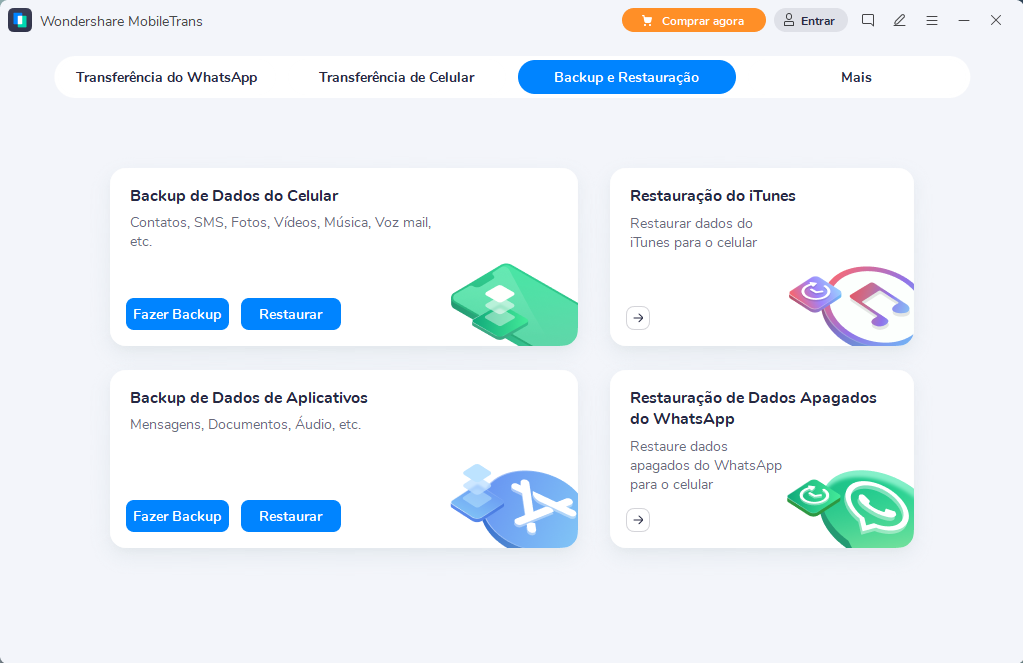
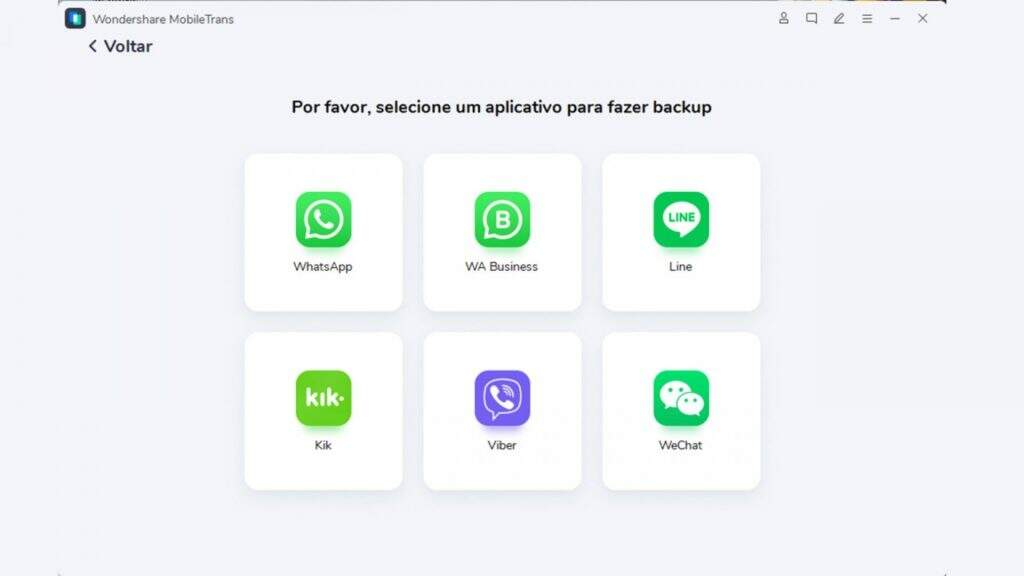
Como fazer o backup antigo e restaurar as mensagens do WhatsApp do celular
O processo completo – entre fazer backup e restaurar as mensagens – pode ser realizado em poucas etapas. Em primeiro lugar, inicie o MobileTrans e selecione o módulo “WhatsApp Transfer”. Depois, escolha “Backup WhatsApp messages” na guia WhatsApp e conecte seu celular iPhone/Android ao computador. Uma vez conectado, selecione a função “Backup WhatsApp messages” e aguarde enquanto ele carrega as mensagens e os anexos do WhatsApp antes de um backup. Feito tudo isso, é só clicar no botão “Iniciar”.
Nos casos dos usuários do iPhone, você não precisa fazer mais nada durante o backup. Já no dispositivo Android, o software solicitará como fazer o backup em detalhes depois que você clicar em “Iniciar”. Você pode ver janelas pop-up como essas imagens.
Ao ver esta janela, você opera no celular Android e faz backup do WhatsApp no armazenamento local do seu Android. Mantenha seu celular conectado em todo o processo de backup.
Depois da conclusão do backup, basta selecionar a função “Restaurar no dispositivo” na guia WhatsApp e depois conectar seu celular Apple ou Android ao computador. Por padrão, ele detectará e exibirá o backup que você já fez pela função “Backup WhatsApp messages” do MobileTrans. Você apenas espera até que ele conclua a conversão de dados em um celular de destino. Você verá uma janela como na imagem abaixo após concluir a restauração.
A seguir, o passo a passo para fazer um backup local, restaurá-lo ou até mesmo excluí-lo.
1. Para levar o seu backup do WhatsApp para seu computador:
· Instale e inicie o aplicativo e, na tela inicial do MobileTrans, selecione a opção “transferência de WhatsApp”;
· Conecte seu telefone ao sistema usando um cabo e, nas opções fornecidas, selecione “Backup das conversas do WhatsApp”;
· Após a conclusão do backup pelo aplicativo, os dados serão salvos no seu computador.
· Você será notificado assim que o processo de backup for concluído. Agora você já pode remover seu dispositivo e visualizar os dados de backup.
2. Para fazer um backup local:
· Vá nas configurações do aplicativo clicando no ícone de três pontos no canto da tela;
· Nas configurações do WhatsApp, vá até Conversas > Backup de Conversas e toque no botão “Fazer backup” para fazer um backup imediato no Google Drive;
· Uma cópia é salva automaticamente também no armazenamento local.
3. Para restaurar ou mover o backup:
· Encontre o backup local no seu celular;
· Reinstale o WhatsApp para usá-lo;
· Depois de fazer um backup do WhatsApp no armazenamento local, você pode acessá-lo através de qualquer aplicativo de gerenciamento de arquivos do seu dispositivo;
· Navegue até o armazenamento do seu dispositivo > WhatsApp > Database ou cartão SD > WhatsApp > Database, de acordo com o local onde seu backup foi salvo.
Entenda por que a plataforma MobileTrans entrega o melhor tutorial do mercado atual e quais as vantagens dessa ferramenta
Em conclusão, o sucesso do MobileTrans no cenário da internet vem se firmando mais a cada dia, traduzindo as facilidades oferecidas às necessidades atuais da população que utiliza a rede mundial de computadores em seu cotidiano.
O Mobiletrans viabiliza que o WhatsApp nos permita manter um backup salvo na nuvem, ao tempo em que também permite um backup local dos dados, evitando assim a perda de dados importantes para o usuário. Tudo isso com apenas alguns cliques. É só começar.
Notícias mais lidas agora
- Polícia investiga ‘peça-chave’ e Name por calúnia contra delegado durante Omertà
- Ex-superintendente da Cultura teria sido morto após se negar a dar R$ 200 para adolescente
- Suspeito flagrado com Jeep de ex-superintendente nega envolvimento com assassinato
- Ex-superintendente de Cultura é assassinado a pauladas e facadas no São Francisco em Campo Grande
Últimas Notícias
Semana começa com 3556 vagas de emprego em Mato Grosso do Sul
São 956 vagas para a capital que abrangem diversas áreas e níveis de escolaridade
Com feira de adoção e desfile de pets, ação em shopping de Campo Grande reforça combate ao abandono animal
Evento foi realizado no shopping Bosque dos Ipês, na tarde deste sábado (14)
Grupo especializado em roubo de camionetes é ligado a facção e usava codificador de chaves
Investigações mostram que ordens de furtos vinham de presídio de Mato Grosso
Lula segue internado e fará exames de sangue, diz boletim médico
Alta está prevista para a próxima semana
Newsletter
Inscreva-se e receba em primeira mão os principais conteúdos do Brasil e do mundo.






